Integracja RTB House z BigQuery
📢 Wprowadzenie
Ten moduł łączy się z API RTB House, umożliwiając pobieranie danych kampanii i zapisywanie ich w Google Cloud BigQuery. Zyskaj głębszy wgląd w swoje dane i optymalizuj skuteczność działań marketingowych dzięki zbieraniu danych w czasie rzeczywistym.
📝 Przewodnik konfiguracji
Wykonaj poniższe kroki, aby połączyć RTB House z BigQuery. Po zakończeniu konfiguracji Twoje dane reklamowe będą automatycznie przesyłane do projektu BigQuery.
💡 Wskazówka: Upewnij się, że masz dostęp administratora do swojego konta RTB House przed rozpoczęciem konfiguracji.
🔧 Konfiguracja modułu
Przejdź do sekcji Collect w menu → kliknij Create Data Collect.
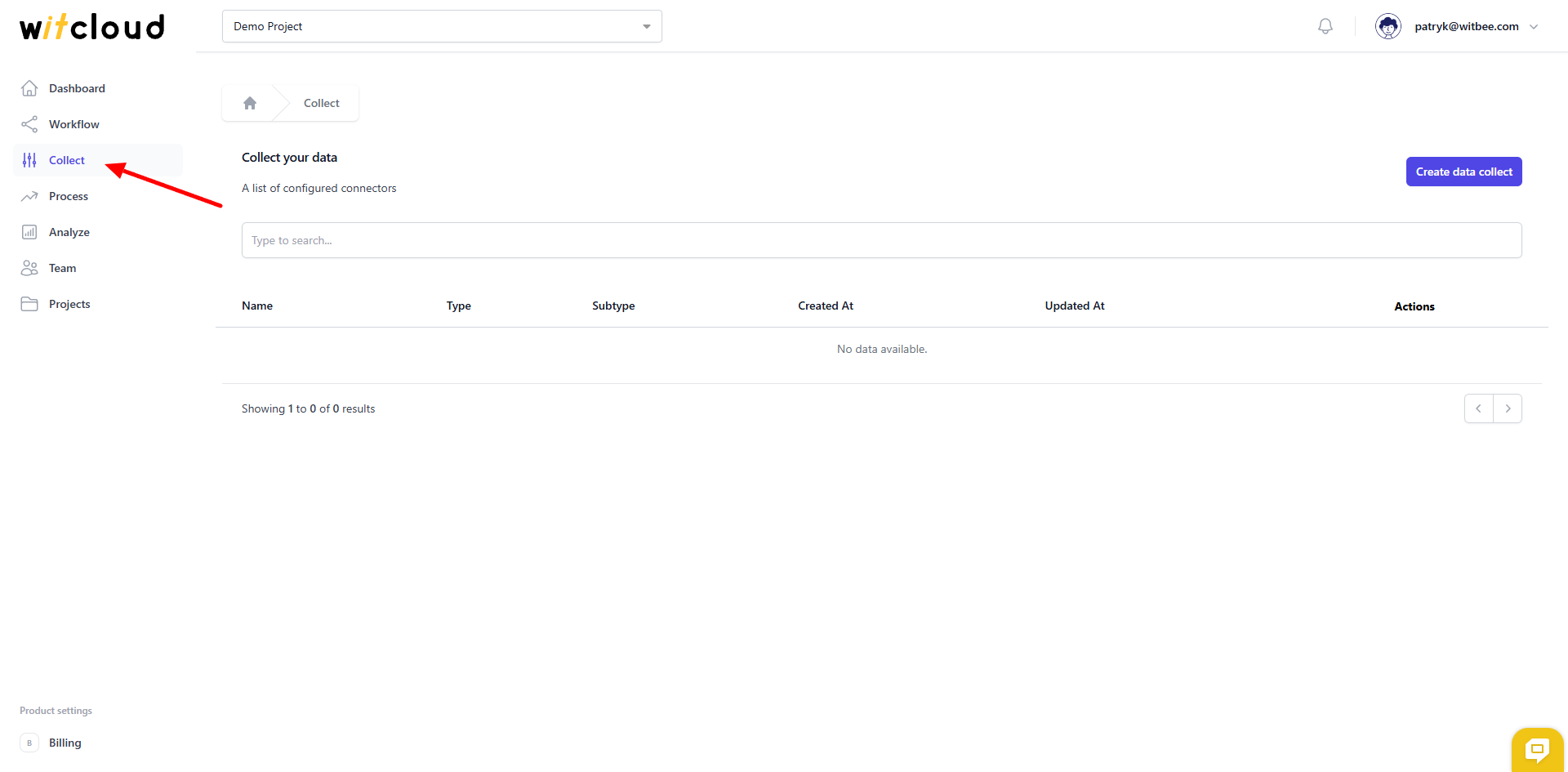
Wybierz RTB House z listy dostępnych integracji.
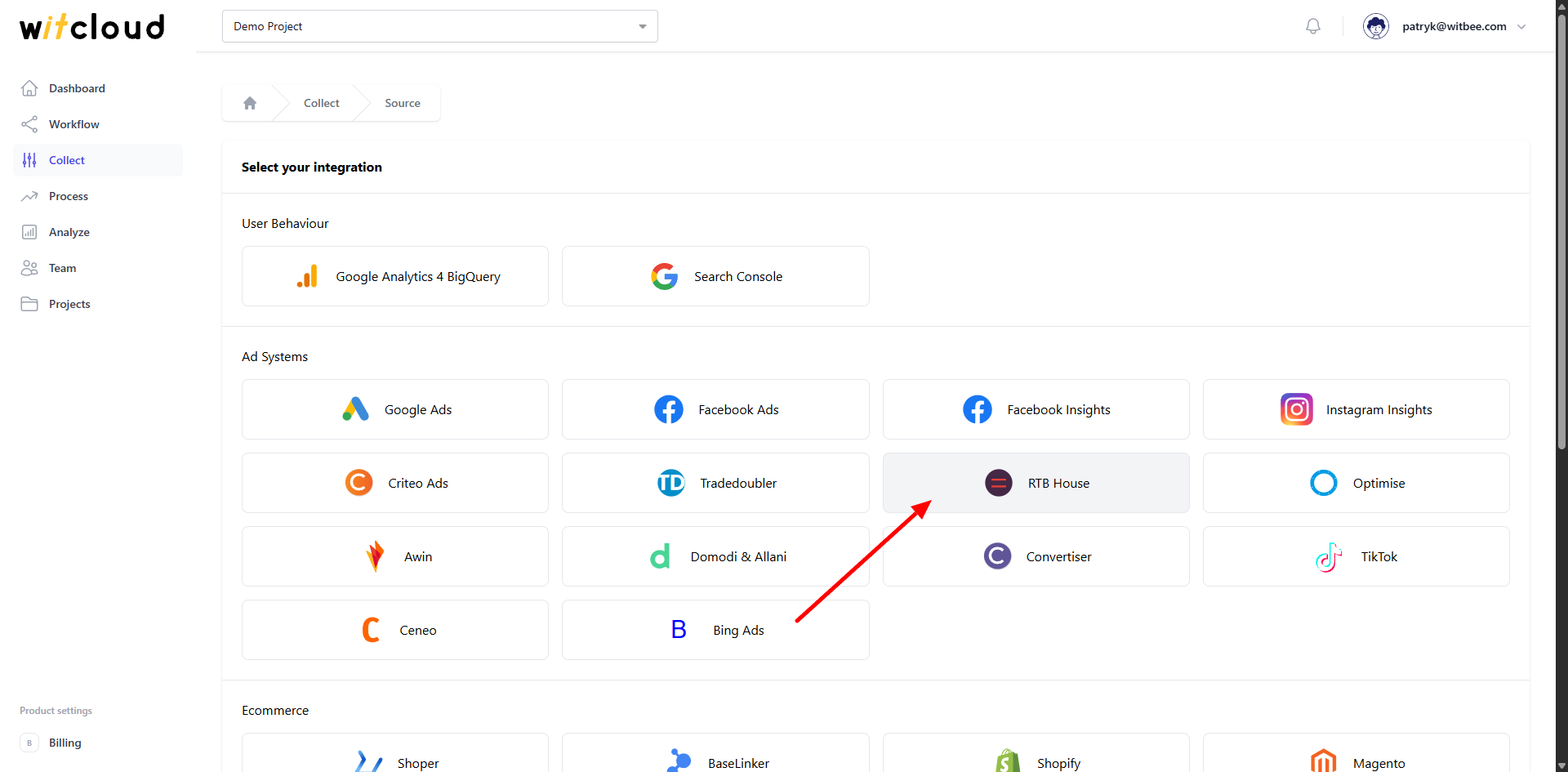
Wprowadź Collector Name, np. „RTB House Collect”.
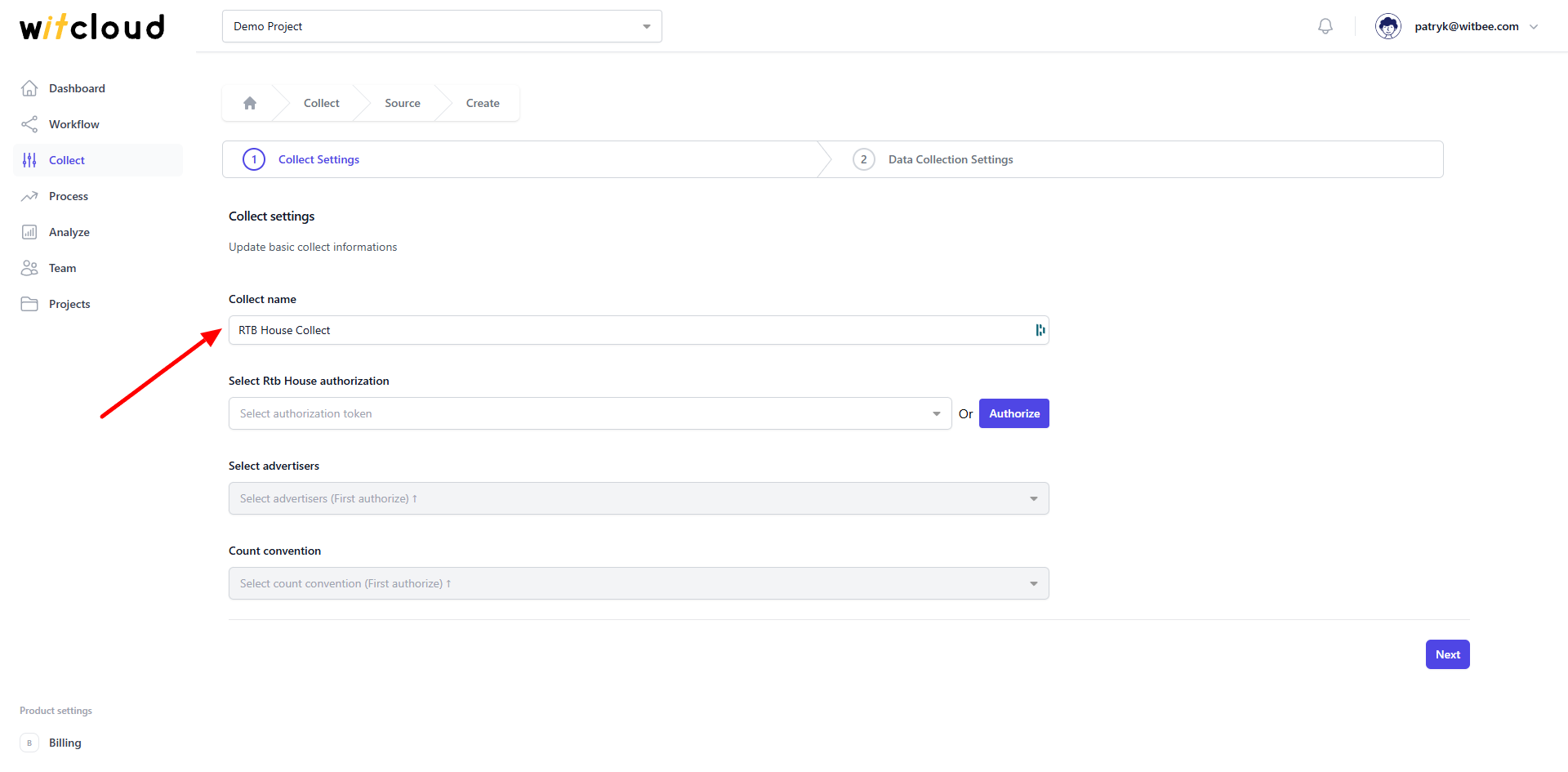
🔑 Autoryzacja
💡 Wskazówka: Jeśli wcześniej autoryzowałeś moduł RTB House i nie potrzebujesz dodatkowych uprawnień, możesz pominąć ten krok.
Kliknij Authorize.
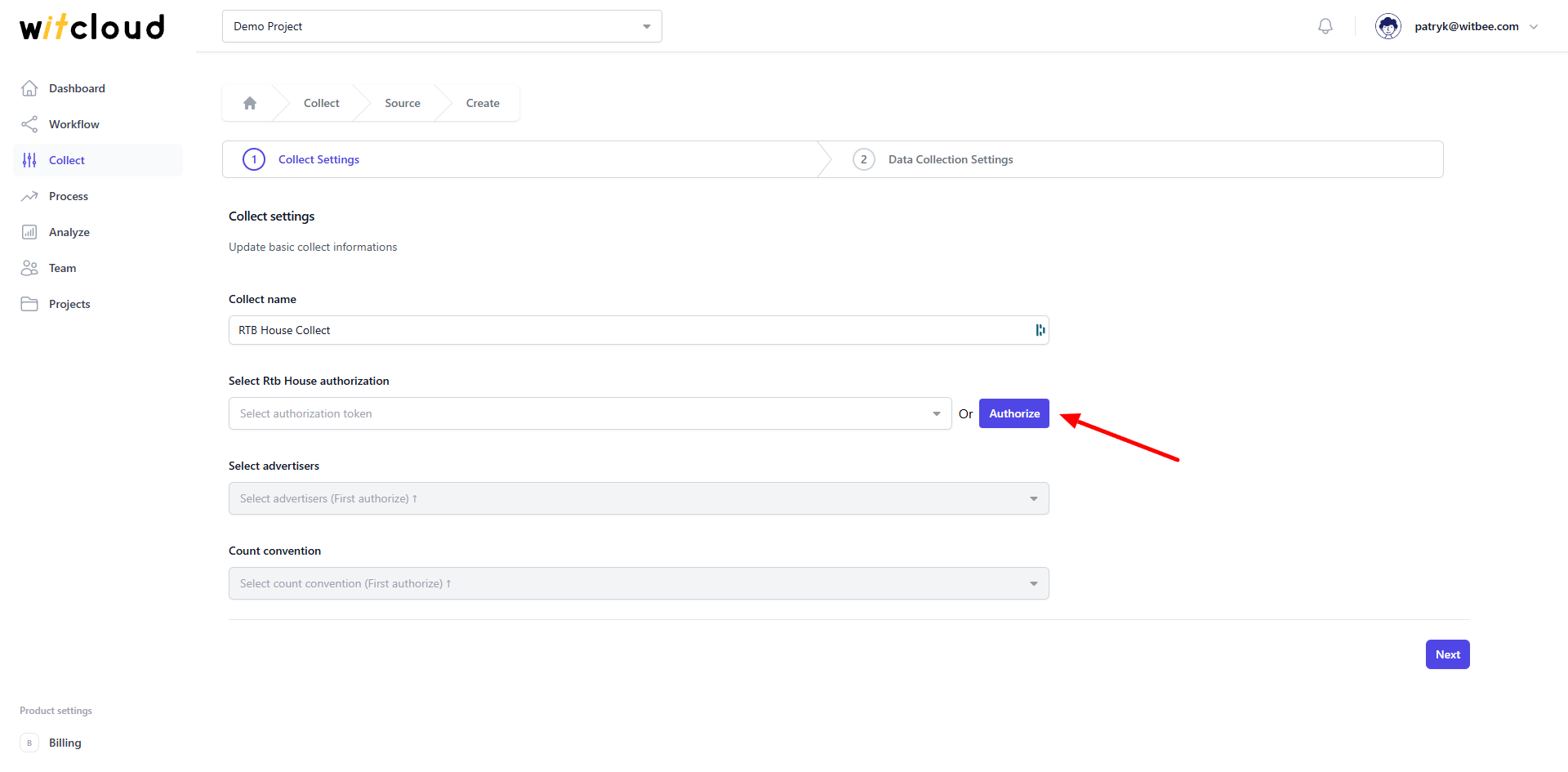
Wypełnij formularz autoryzacji.
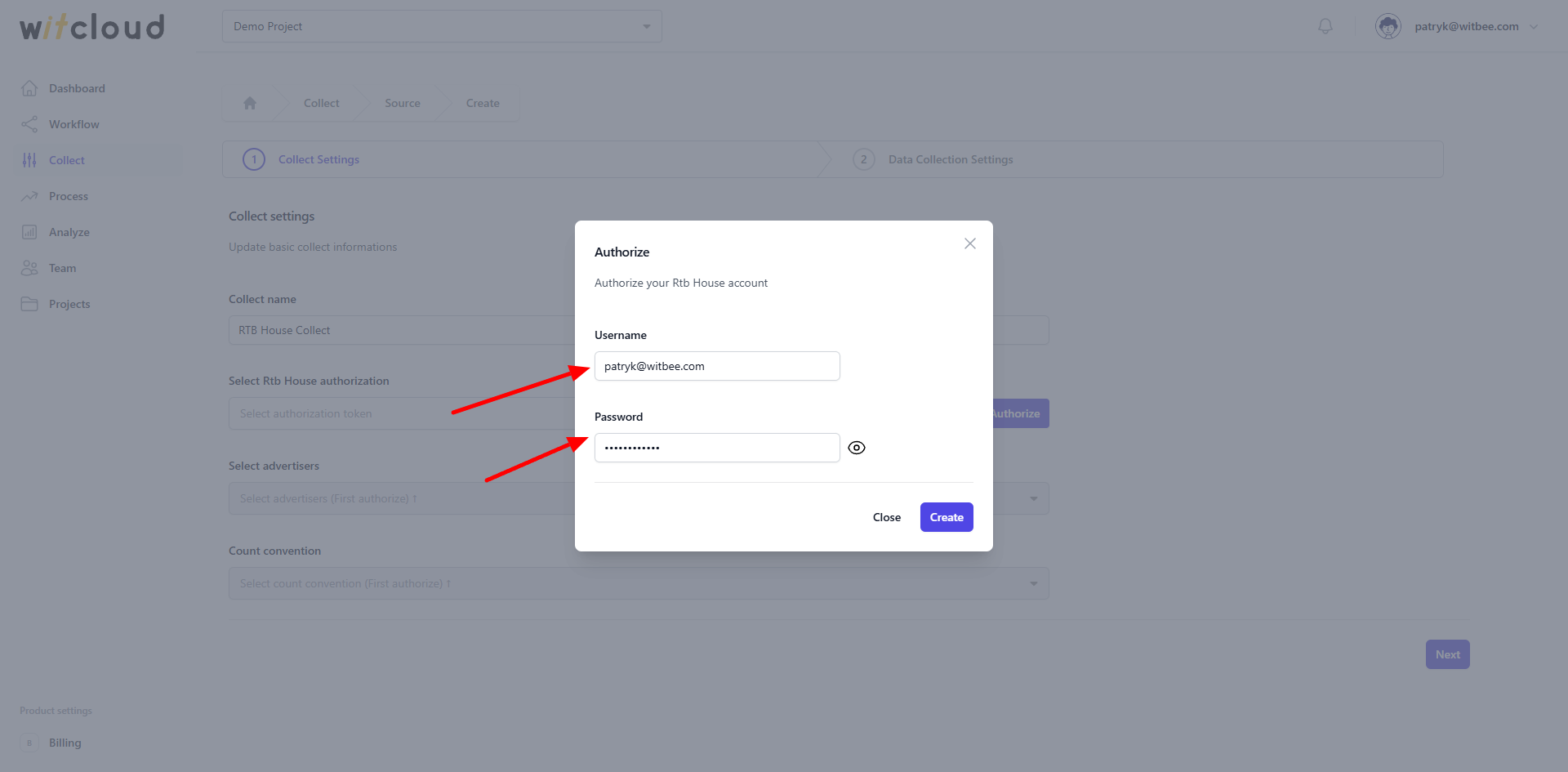
Z listy rozwijanej wybierz odpowiedniego reklamodawcę.
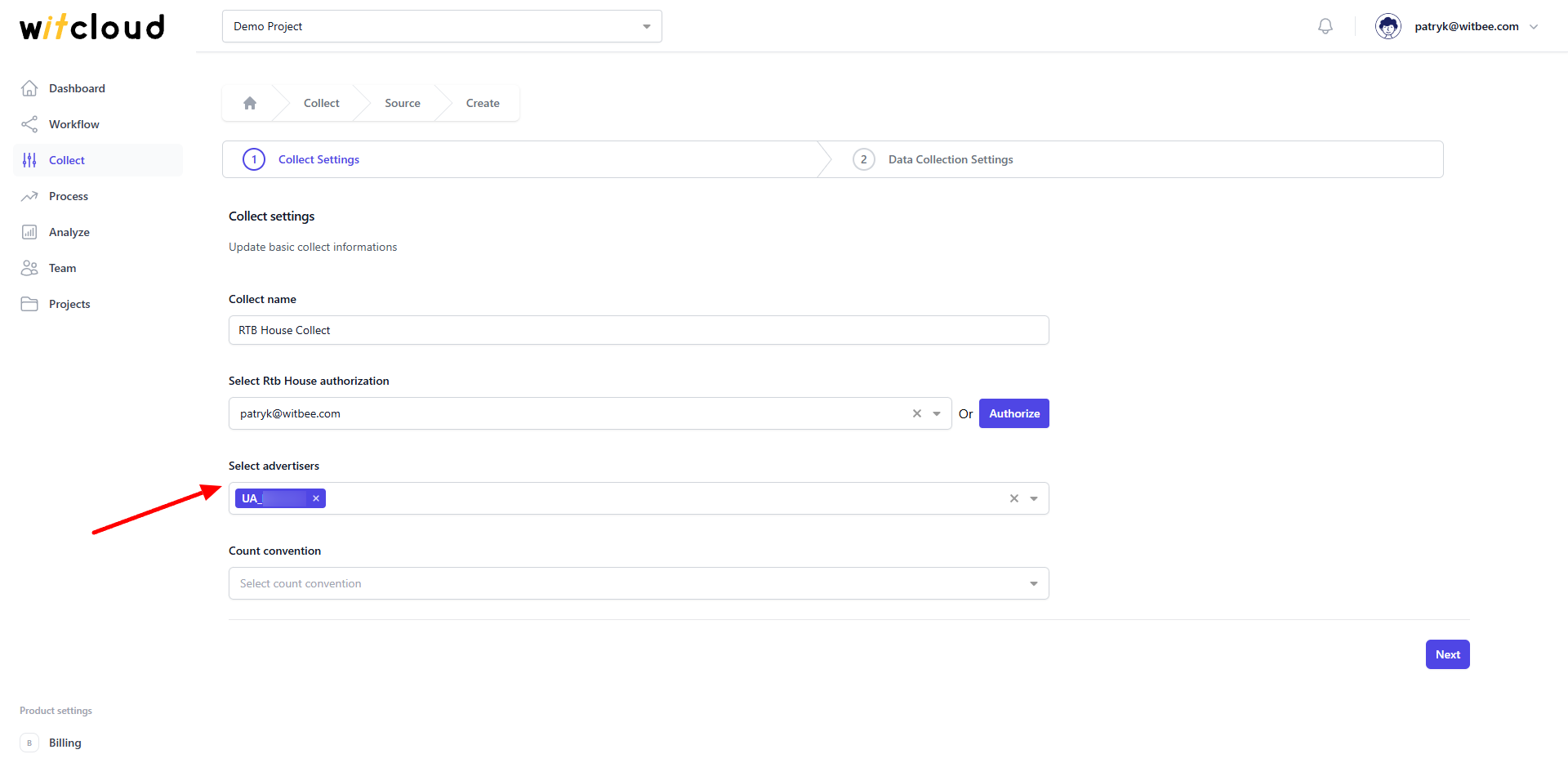
Wybierz metodę zliczania konwersji.
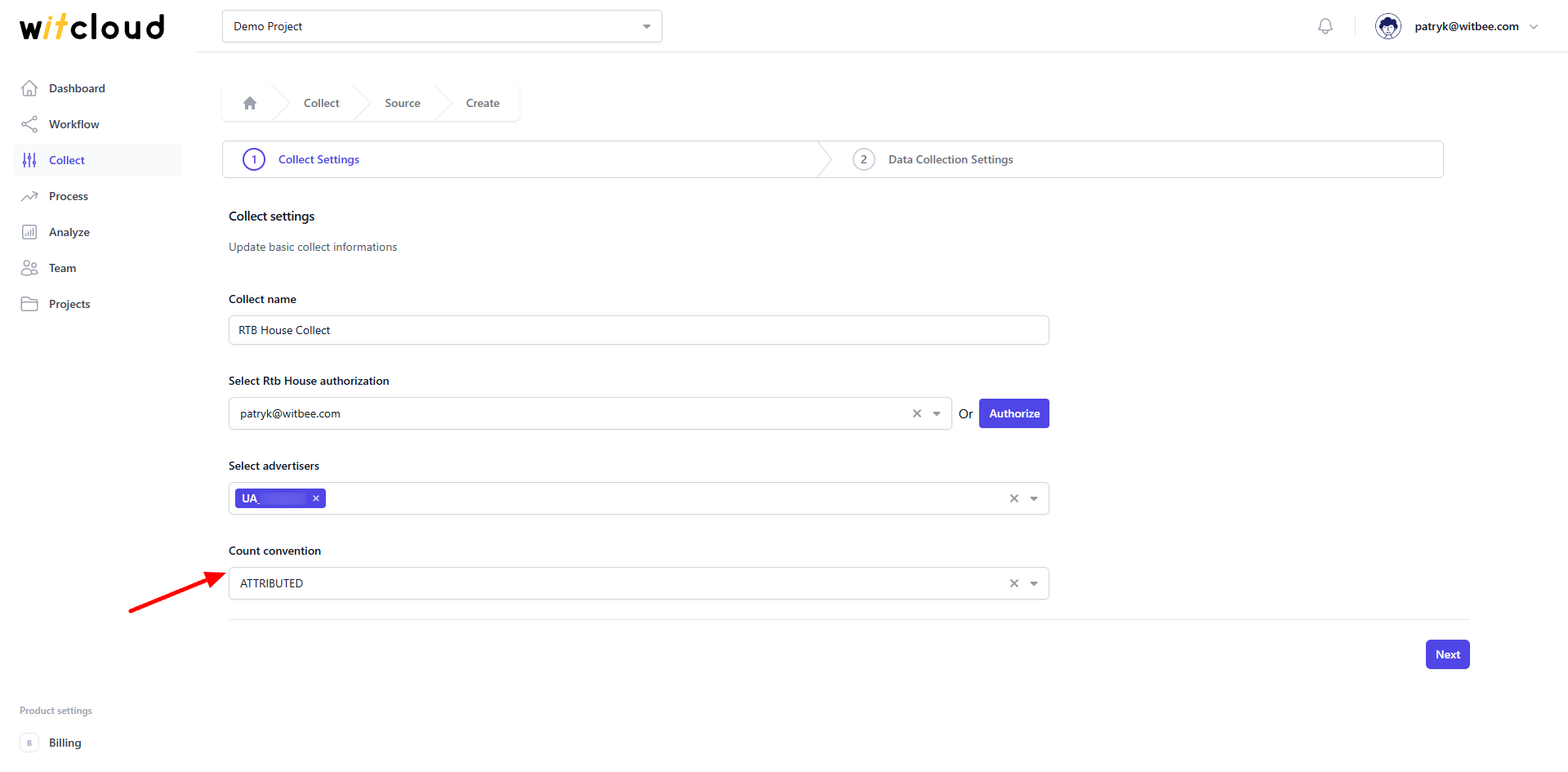
⏳ Dane historyczne i harmonogram
Wybierz zakres dat, z którego chcesz pobrać dane historyczne.
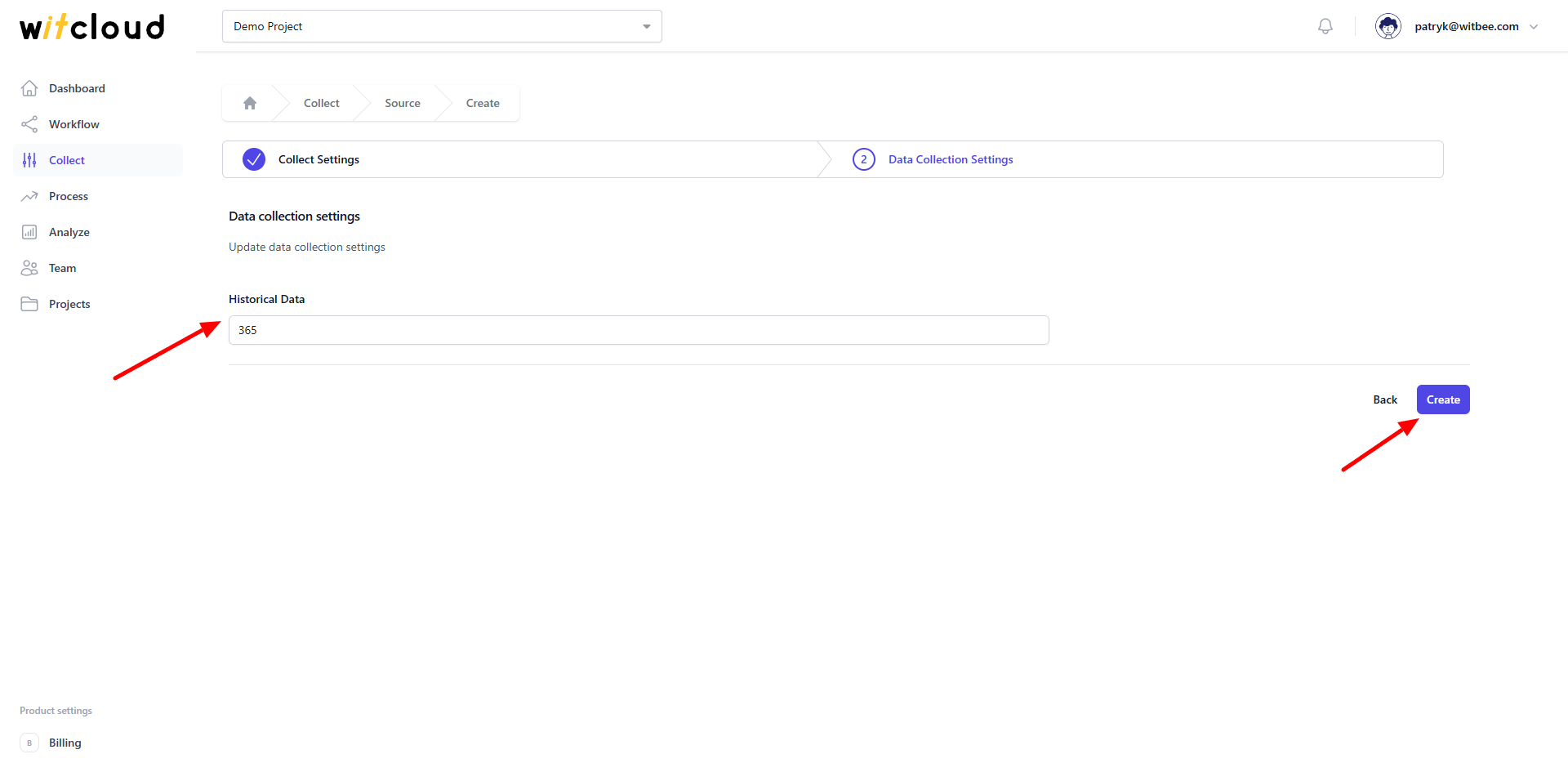
Podczas pierwszej konfiguracji możesz pobrać dane sprzed maksymalnie 12 miesięcy, z możliwością zaimportowania jeszcze starszych danych.
Harmonogram synchronizacji danych zostanie utworzony automatycznie. Więcej informacji znajdziesz tutaj.
Kliknij Create, aby zakończyć konfigurację.
✅ Gotowe! Twoje dane z RTB House będą teraz synchronizowane z BigQuery, dostarczając szczegółowych informacji o wynikach kampanii reklamowych.
📊 Schemat danych
Rozwiń poniższe tabele, aby zobaczyć pełny schemat danych pobieranych z RTB House.
